おもいでばこ「写真・動画とりだしツール」とは
Q
詳細
おもいでばこ「写真・動画とりだしツール」とは
対象商品
PD-100シリーズ
PD-100Sシリーズ
PD-100S/Wシリーズ
PD-1000シリーズ
PD-1000Sシリーズ
A
「写真・動画とりだしツール」は、おもいでばこにて作成されたバックアップデータを保存したHDDなどからパソコンへデータを復元するソフトウェアです。
おもいでばこを故障や紛失し、おもいでばこが手元にない場合も、おもいでばこでバックアップしたデータを保存した機器(※1)からパソコンへ日時別に取り込むことができます。
※1.
USBハードディスクなど
注意事項
パソコン上で外付けHDDへデータを追加し、おもいでばこで写真や動画を見ることはできません。
本ソフトウェアはおもいでばこで作成した、バックアップデータをパソコンへ取り込みのみに対応しています。
ソフトウェアの動作環境
| CPU | Pentium4 2.4GHzと同等以上の性能を持つCPUを搭載 |
| メモリ | 搭載メモリ容量512MBytes以上 |
| HDD | セットアップ時 2GB とりだし時 バックアップデータと同等の空き容量 |
| OS | Windows 10 (64ビット/32ビット) Windows 8.1 (64ビット/32ビット) Windows 8 (64ビット/32ビット) Windows 7 (64ビット/32ビット)*1 Windows Vista (64ビット/32ビット)*2 Windows XP*3 *1: SP1, *2: SP1 / SP2, *3: SP3 |
| .NET Framework | .net framework 4.0以上 |
写真・動画とりだしツールの使い方
1. 写真・動画とりだしツールをダウンロードします。
ダウンロードファイルはデスクトップなど分かりやすい場所に保存します。
2. ダウンロードファイルをダブルクリックし、画面に沿ってインストールを行います。
インストール完了後、「写真・動画とりだしツール」を起動します。
3. [とりだしスタート]をクリックします。
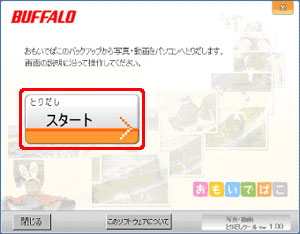
4. バックアップデータが保存されている機器をパソコンに接続し、[次へ]をクリックします。
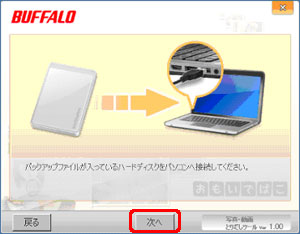
5. パソコンへとりこむバックアップデータを選択し、[次へ]をクリックします。
バックアップデータはバックアップ日時で表示されます。
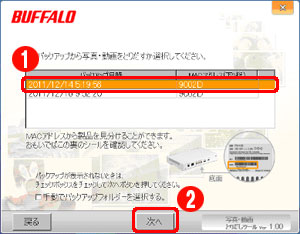
バックアップが表示されない場合
1) 「手動でバックアップフォルダーを選択する」のチェックを入れ[次へ]を選択します。
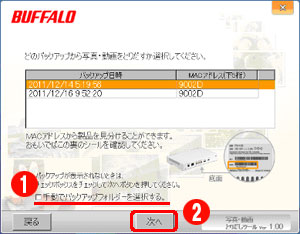
2) [参照]をクリックし、18桁の数字フォルダーを選択します。
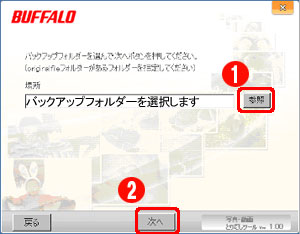
18桁の数字フォルダー内に「originalfileフォルダー」があることを確認します。
「originalfileフォルダー」がない場合は、復元可能なバックアップファイルはありません。
6. データのとりだし先を決定し[とりだし開始]をクリックします。
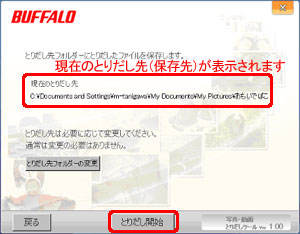
初期設定の場合は「マイピクチャ¥おもいでばこ」に保存されます。
保存先を変更する場合は[とりだし先フォルダーの変更]をクリックし、保存フォルダーを指定してください。
7. 「とりだし中です。しばらくお待ちください。」と表示されますのでとりだしが完了するまで待ちます。
8. 終了をクリックします。
「終了時に保存先のフォルダーを開く」にチェックをつけると、ソフトウェアの終了時に保存先のフォルダーを開くことができます。
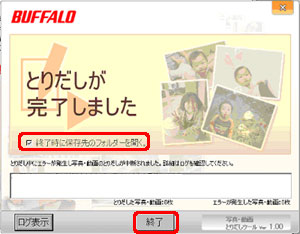
とりだし結果について
とりだし結果は、画面の下部に表示されます。
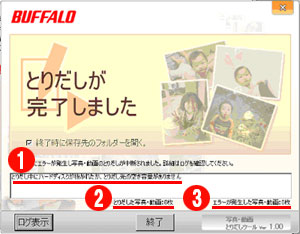
①
エラーが発生した場合、エラーの内容が表示されます
②
とりだした写真・動画の枚数
③
エラーが発生した写真・動画の枚数
このご質問の対象となる商品・OS・接続機器を表示
商品
OS・接続機器
チャット・LINEでのサポートについて
下記商品はチャット・LINEでのサポート対象外のため、電話またはメールにてお問合せいただきますようお願いいたします。
法人様向けネットワーク商品
ネットワーク対応ハードディスク(TeraStation)
<注意事項>
以下のいずれかに該当する場合、お客様の同意なくチャット・LINEでのサポートを終了させていただく場合がございます。ご了承ください。
同一のお客様から同一内容のお問合せ等の入力が複数あった場合
本サービスに関係のない画像・動画・スタンプ等が送信された場合
一定時間以上お客様からの返信がされない場合
営業時間
<オペレーター受付時間>
月~土・祝 9:30~21:00
日 9:30~17:30
※AIによる自動応答は24時間ご利用いただけます。
メールで相談について
個人向けWi-Fi/有線LAN製品、ストレージ製品のお客様にはメールで問い合わせいただく前にAIが問題解決のお手伝いを行います。
いずれかを選択して進んでください。
 Wi-Fi(無線LAN)
Wi-Fi(無線LAN) 有線LAN
有線LAN HDD(ハードディスク)・NAS
HDD(ハードディスク)・NAS SSD
SSD ブルーレイ/DVD/CDドライブ
ブルーレイ/DVD/CDドライブ メモリー
メモリー USBメモリー
USBメモリー メモリーカード・カードリーダー/ライター
メモリーカード・カードリーダー/ライター 映像/音響機器
映像/音響機器 ケーブル
ケーブル マウス・キーボード・入力機器
マウス・キーボード・入力機器 Webカメラ・ヘッドセット
Webカメラ・ヘッドセット スマートフォンアクセサリー
スマートフォンアクセサリー タブレットアクセサリー
タブレットアクセサリー 電源関連用品
電源関連用品 アクセサリー・収納
アクセサリー・収納 テレビアクセサリー
テレビアクセサリー その他周辺機器
その他周辺機器 法人向けWi-Fi(無線LAN)
法人向けWi-Fi(無線LAN) 法人向け有線LAN
法人向け有線LAN LTEルーター
LTEルーター 法人向けNAS・HDD
法人向けNAS・HDD SSD
SSD ブルーレイ/DVD/CDドライブ
ブルーレイ/DVD/CDドライブ 法人向けメモリー・組込み/OEM
法人向けメモリー・組込み/OEM 法人向けUSBメモリー
法人向けUSBメモリー メモリーカード・カードリーダー/ライター
メモリーカード・カードリーダー/ライター 映像/音響機器
映像/音響機器 法人向け液晶ディスプレイ
法人向け液晶ディスプレイ 法人向けケーブル
法人向けケーブル 法人向けマウス・キーボード・入力機器
法人向けマウス・キーボード・入力機器 法人向けヘッドセット
法人向けヘッドセット 法人向けスマートフォンアクセサリー
法人向けスマートフォンアクセサリー 法人向けタブレットアクセサリー
法人向けタブレットアクセサリー 法人向け電源関連用品
法人向け電源関連用品 法人向けアクセサリー・収納
法人向けアクセサリー・収納 テレビアクセサリー
テレビアクセサリー オフィスサプライ
オフィスサプライ その他周辺機器
その他周辺機器 データ消去
データ消去
